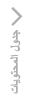

Android Auto™
™Android Auto هو تطبيق يتيح تشغيل هاتف ذكي من Android™ باستخدام Mazda Connect. من الممكن استخدام المحتويات المتاحة مثل الهاتف والرسائل والموسيقى والخرائط المتوافقة مع ™Android Auto بواسطة Mazda Connect.
لا تسمح للسلك المتصل بمنفذ USB بالتشابك مع ذراع الاختيار/ذراع نقل الحركة.
إذا تشابك السلك، فقد يتسبب في تحويل انتباهك أثناء القيادة مما يؤدي إلى وقوع حادث غير متوقع.
-
لا تضع أشياء أو تضغط بقوة على منفذ USB أو غطاء صندوق الكونسول في حالة توصيل القابس.
-
وفقاً للجهاز المحمول الذي سيتم توصيله، قد تصدر ضوضاء عند استخدام الجهاز عندما يكون متصلا بمقبس الطاقة الإضافي المزود بالسيارة (في حالة حدوث ضوضاء، لا تستخدم مقبس الطاقة الإضافي).
-
لا تترك هاتفك الذكي Android™ في الكابينة. وإلا فقد يؤدي ارتفاع درجة الحرارة داخل الكابينة بسبب أشعة الشمس المباشرة إلى حدوث أضرار.
-
قبل أن تستخدم ™Android Auto في سيارتك، تحتاج تنزيل تطبيق ™Android Auto من Google Play™ على جهاز Android™ خاصتك.
-
قبل الاستخدام، اقرأ تعليمات المستخدم بعناية من أجل الهاتف الذكي Android™.
-
لا تستخدم Mazda Connect لفترة طويلة أثناء توقف المحرك. وإلا، فقد يؤدي ذلك إلى نفاد شحنة البطارية.
-
قم بإدخال سلك موصل أصلي للهاتف الذكي من Android™ في منفذ USB بإحكام.
توصيل هاتف ذكي Android™
قم بإدخال سلك موصل أصلي للهاتف الذكي Android™ في منفذ USB لتوصيل الهاتف الذكي Android™. أدخل أو انزع القابس بحيث يكون القابس عمودياً على منفذ USB.
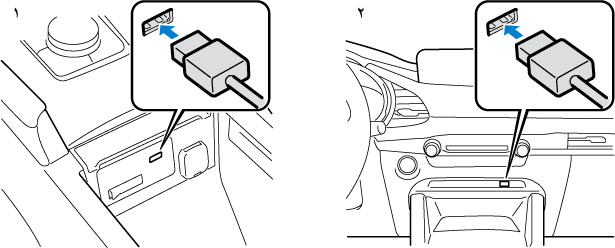
-
موجود على الكونسول الأوسط
-
موجود على الكونسول الأمامي
يختلف مكان منفذ USB وفقاً لموديل السيارة.
-
لاستعمال Android Auto™، تحتاج إلى تفعيل Bluetooth®.
-
يجب تعشيق فرامل الانتظار عند توصيل جهاز ™Android Auto لأول مرة.
-
يمكن وصل الهواتف الذكية Android™ بـ ™Android Auto.
يمكن تسجيل عدد يصل إلى 5 هواتف ذكية من Android™.
-
عند ضبط حالة اتصال الجهاز الخاصة بهاتف ذكي متصل Android™ على "عدم التمكين إطلاقاً"، فلن يتم تفعيل Android Auto™ حتى إذا كان هاتفك الذكي Android™ متصلاً بمنفذ USB الخاص بالسيارة. عندما تريد استخدام Android Auto™، قم بتغيير الإعدادات.
راجع إعدادات الاتصال في (بحث).
توصيل Android Auto™ للمرة الأولى
عند توصيل Android Auto™ للمرة الأولى، يتم عرض شاشة تأكيد تخص تفعيل Android Auto™.
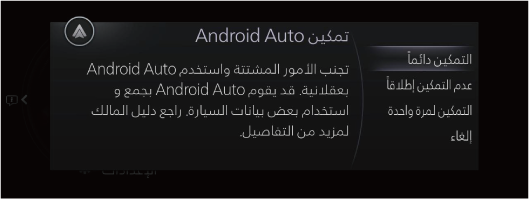
التمكين دائماً: لتفعيل Android Auto™ كل مرة دون تأكيد.
عدم التمكين إطلاقاً: لفصل الجهاز المتصل حالياً في المستقبل.
التمكين لمرة واحدة: لتفعيل الجهاز هذه المرة فقط.
إلغاء: لفصل الجهاز هذه المرة.
إذا اخترت "التمكين لمرة واحدة"، يتم عرض شاشة التأكيد ثانية في المرة التالية التي يتم فيها تشغيل المحرك.
لكن إذا كان الفاصل الزمني بين إيقاف وتشغيل المحرك قصيراً، فقد لا يتم عرض شاشة التأكيد.
يتم عرض شاشة Android Auto™.
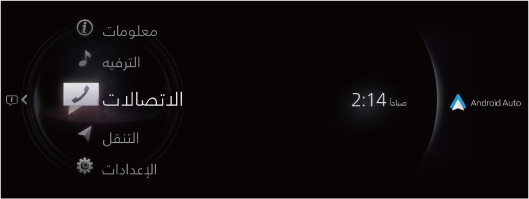
يتم عرض  على الشاشة الرئيسية لـ Mazda Connect حينما يكون ™Android Auto متصل.
على الشاشة الرئيسية لـ Mazda Connect حينما يكون ™Android Auto متصل.
لعرض شاشة™Android Auto، قم بتحريك  إلى اليمين أثناء عرض
إلى اليمين أثناء عرض  أو اضغط مع الاستمرار على زر الشاشة الرئيسية لعرض ™Android Auto.
أو اضغط مع الاستمرار على زر الشاشة الرئيسية لعرض ™Android Auto.
الشاشة الرئيسية لـ Android Auto™
يمكنك عرض الشاشة الرئيسية لـ Android Auto™ بواسطة ضغط  على مفتاح التحكم أثناء عرض أي شاشة Android Auto™.
على مفتاح التحكم أثناء عرض أي شاشة Android Auto™.
للانتقال من شاشة Mazda Connect إلى شاشة ™Android Auto، اضغط  مطولاً على مفتاح التحكم.
مطولاً على مفتاح التحكم.
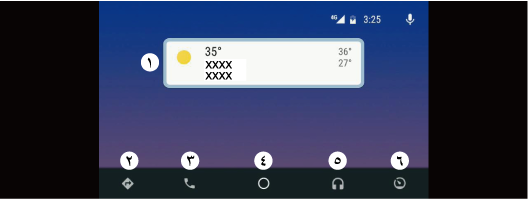
قم بتدوير أو تحريك  لاختيار البند أو الأيقونة.
لاختيار البند أو الأيقونة.
اضغط  لتفعيل التطبيق الخاص ببند أو أيقونة تم اختيارها.
لتفعيل التطبيق الخاص ببند أو أيقونة تم اختيارها.
-
وسائط الميديا المعروضة على الشاشة الرئيسية لـ Android Auto™ قد تختلف حسب ظروف الاستخدام وإصدار الهاتف الذكي Android™ المتصل.
|
الإصلاح |
أيقونة |
التفسير |
|---|---|---|
|
١ |
- |
لعرض المعلومات الخاصة بكل تطبيق. المحتويات المعروضة تختلف حسب التطبيق الذي تم تفعيله وحالته. |
|
٢ |
 |
لتفعيل تطبيق الخريطة. |
|
٣ |
 |
لتفعيل وظيفة الاتصال. |
|
٤ |
 |
يقوم بعرض الشاشة الرئيسية لـ Android Auto™. |
|
٥ |
 |
لتفعيل تطبيق الموسيقى. |
|
٦ |
 |
لعرض قوائم أخرى. يمكنك العودة إلى شاشة Mazda Connect من القائمة. |
طرق سهلة لاستخدام Android Auto™
|
العنصر |
طريقة التشغيل |
|---|---|
|
للتشغيل باستخدام الصوت*١ |
من الممكن استخدام أي من الطرق التالية لتشغيل وضع التعرف على الصوت وتشغيل Android Auto™ باستعمال الصوت.
|
|
لعرض شاشة مايتم تشغيله الآن |
أثناء تشغيل الموسيقى باستعمال Android Auto™، اضغط |
|
لعرض شاشة الخريطة |
أثناء إرشاد المسار باستعمال Android Auto™، اضغط |
|
لاستعادة شاشة Mazda Connect |
اضغط مع الاستمرار على |
-
يتعذر استخدام وظيفة التعرف على الصوت من Mazda Connect بينما يكون Android Auto متصل.
إنهاء Android Auto™
لإنهاء Android Auto™، افصل سلك الموصل من منفذ USB أو افصل الهاتف الذكي Android™ من سلك الموصل.


 .
.
 على زر التحدث الموجود على مفتاح التحكم في الصوت عن بعد.
على زر التحدث الموجود على مفتاح التحكم في الصوت عن بعد.
 على مفتاح التحكم للعودة إلى شاشة تشغيل Android Auto™.
على مفتاح التحكم للعودة إلى شاشة تشغيل Android Auto™.
 على مفتاح التحكم للعودة إلى شاشة خريطة Android Auto™.
على مفتاح التحكم للعودة إلى شاشة خريطة Android Auto™.
